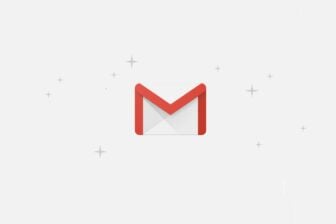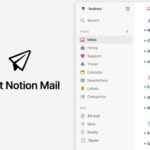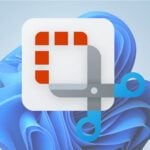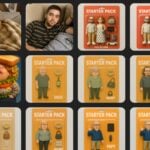Google vient de publier la première version beta de son système d’exploitation Android P, qui doit succéder à l’actuel Android 8 Oreo. Cette version est proposée pour les smartphones Pixel de Google, mais aussi pour d’autres modèles tels que le Nokia 7 Plus, le Xiaomi Mi Mix 2S (qui peut être acheté chez certains importateurs) et le Sony Xperia XZ2 (la liste complète est sur le site de Google).

Si vous disposez d’un smartphone compatible, vous pouvez installer et tester Android P. Toutefois, l’opération nécessite une certaine expertise et n’est pas conseillée sur le smartphone que vous utilisez tous les jours. En effet, la mise à jour peut planter et une version beta présente toujours une certaine instabilité. Voici comment procéder, sachant que nous avons fait le test avec un Nokia 7 plus et que la procédure peut être légèrement différente avec d’autres modèles.
1 – Téléchargez le fichier de la ROM Android P
Pour Nokia, il faut s’enregistrer sur le site du constructeur, puis indiquer le numéro IMEI du téléphone (pour l’obtenir, tapez *#06# dans l’appli de téléphonie), ainsi que l’opérateur pour vérifier la compatibilité.

Une fois la vérification terminée, le site propose de télécharger la ROM beta sous la forme d’un fichier zip. L’installation nécessite également le programme ADB (Android Debug Bridge) qui fait partie du pack SDK Platform Tools d’Android. Ce programme permet d’installer la ROM à partir d’un ordinateur, grâce au programme ADB (nous l’avons utilisé sous Windows, en ligne de commande).

2 – Préparez le smartphone
Il faut tout d’abord activer le mode développeur. Pour cela, allez dans les paramètres d’Androd, puis dans Système et A propos du téléphone. Tapez 7 fois sur Numéro de build pour activer le mode développeur. Revenez dans Système et vous constaterez l’apparition d’une nouvelle entrée : Options pour les développeurs.

Tapez sur cette option puis activez l’interrupteur Débogage USB. Ce mode va permettre l’envoi de commandes à partir du programme ADB. Revenez à l’écran d’accueil d’Android et branchez le smartphone sur l’ordinateur à l’aide de son câble USB.
3 – Installez la nouvelle ROM
- Sur l’ordinateur, placez le fichier zip de la ROM (B2N-3050-0-00WW-B01-update.zip pour le Nokia 7 plus) dans le même répertoire que celui du programme ADB. Lancez une invite de commande et allez dans le répertoire d’ADB.
- Tapez la commande adb reboot recovery pour faire redémarrer le smartphone en mode Recovery.
- Sur le smartphone, maintenez la pression sur le bouton marche/arrêt puis appuyez sur le bouton pour augmenter le volume. Un menu apparaît alors à l’écran, indiquant que le smartphone est en mode Recovery.
- Utilisez les touches du volume pour sélectionner l’entrée Apply update from ADB et validez par le bouton marche/arrêt.

- Revenez à l’ordinateur et tapez la commande adb devices pour vérifier que le smartphone est prêt à recevoir la ROM. Le mot sideload doit alors apparaître en réponse. Tapez enfin adb sideload B2N-3050-0-00WW-B01-update.zip pour lancer le transfert de la ROM (le nom du fichier zip peut être différent selon les modèles).

- Lorsque le transfert est terminé, sélectionnez la ligne Reboot system now dans le menu du mode Recovery du smartphone et validez par le bouton marche/arrêt.
- Après le redémarrage, Android P est désormais installé et vous pouvez le tester.
Au-delà des risques de plantage et d’instabilité, sachez que certaines fonctions, photo par exemple, apportées par le fabricant de votre smartphone ne seront bien évidemment plus disponibles. Il est toutefois possible de revenir en arrière.
🔴 Pour ne manquer aucune actualité de 01net, suivez-nous sur Google Actualités et WhatsApp.